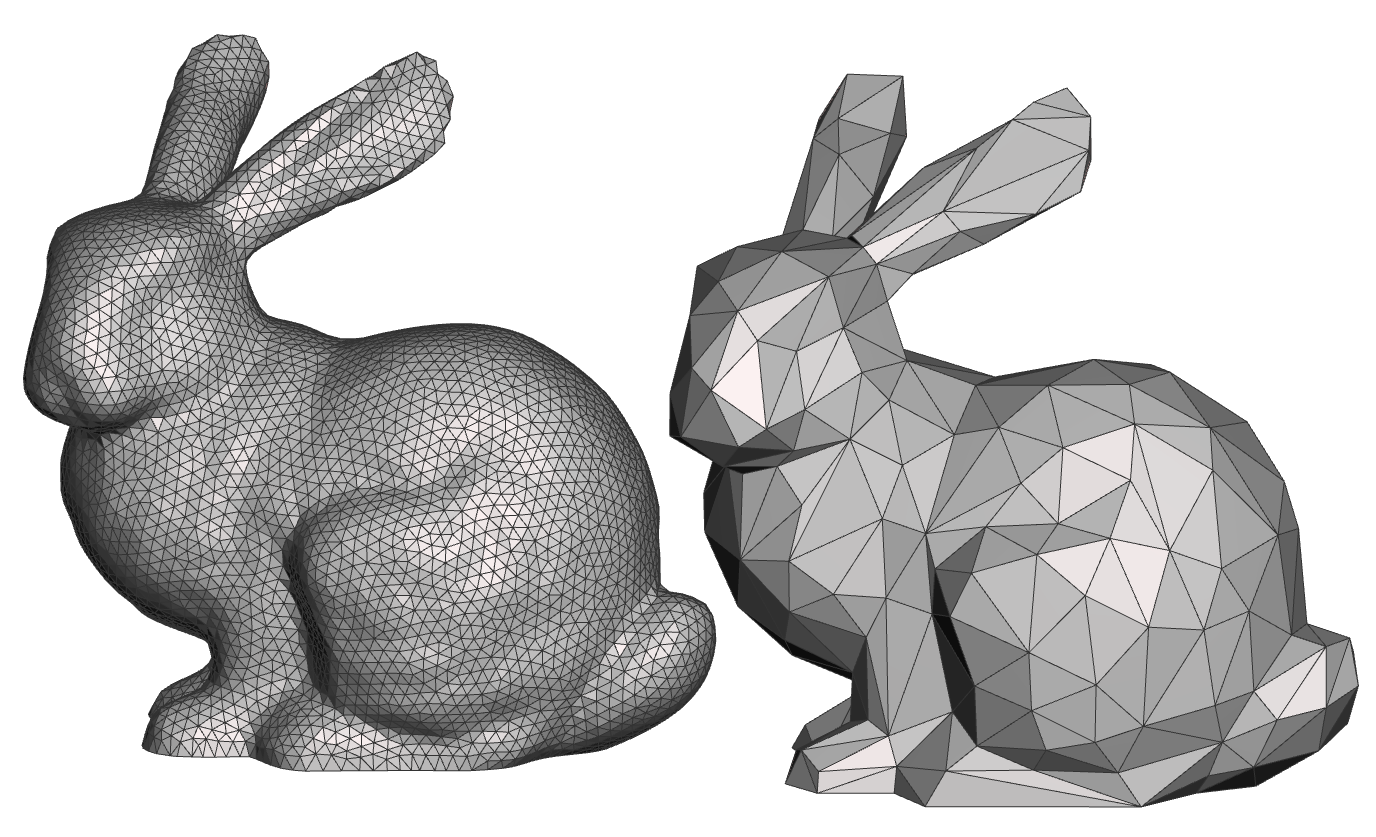blender材质贴图教程(blender有哪些贴图方法)优质
Blender是一个免费的开源 3D 创作套件。使用Blender 。您可以创建 3D 可视化效果。例如静止图像、3D 动画、VFX 镜头和视频编辑。它非常适合受益于其统一管道和响应式开发流程的个人和小型工作室。作为一个跨平台的应用程序。Blender可以在 Linux、macOS 以及 Windows 系统上运行。Blender拥有种类繁多的工具。几乎适用于任何类型的媒体制作。世界各地的人们和工作室将其用于业余项目、广告和记录片。
在今天的文章中。我们将探讨如何在Blender中添加纹理。
什么是纹理?
数字艺术中的纹理可以以多种不同的方式使用。一些设计师会使用吸引注意力的纹理。而其他设计师则喜欢一些微小的纹理。
有一些通用的总是有用的:
纸张纹理总是一个很好的基础。因为它们给你的绘图带来了更多的传统感觉。想想所有的品种;再生纸、水彩纹理纸、帆布表面……木材和树叶是您可能需要的另一种很好的基本材料。
云、夜空/白天的天空、星星和星云。你永远不知道它什么时候会派上用场 - 例如。星云非常适合创建背景和水下纹理!
图案;手头有一套衣服等图案总是好的。它会节省你很多时间。对于那些可能不熟悉数字世界中“纹理”一词的人来说。它只是指物体表面的外观。谨防将纹理与“材质”混淆。后者是 Blender 中谈论对象外观时使用的另一个常用术语。
在我们应用任何纹理之前。我们需要有两件事:一个保存在您的计算机上并准备使用的纹理文件。以及一个我们将应用纹理的对象。任何以Blender支持的格式保存的图像都可以用作纹理。首先。有一些网站提供了各种各样的纹理供您免费使用。
Blender纹理贴图教程:
第 1 步:创建新材料
为了将纹理应用于对象。我们首先需要为其分配材质。为此。请按照以下快速步骤操作:
- 左键单击选择默认立方体。然后进入位于用户界面 (UI) 右下角的“材料”选项卡(显示为球体图标)。
- 单击“新建”并将新材料重命名为您想要的任何名称。
指定并重命名材质后。就可以导入纹理了。
步骤 2:导入图像纹理
准备好立方体和纹理后。您可以通过以下步骤将图像纹理应用于默认立方体:
- 在“材料”选项卡的“表面”部分下。搜索“基色”并单击其左侧的小黄点。
- 从显示的许多新选项中。单击“图像纹理”。
- 点击“打开”。(请注意。您也可以通过单击“新建”在 Blender 中从头开始创建纹理。)
- Blender 中的文件浏览器应该已经打开。找到要使用和导入的纹理文件。
导入纹理文件后。您可能会注意到默认立方体看起来仍然相同。为了改变立方体在场景中的显示方式。我们需要在视口上启用纹理视图。
单击位于视口右上角的四个球体之一。(这会改变它显示场景的方式)。选择“Look Dev”或“Rendered”以查看纹理。
第 3 步:展开对象
如果您想更好地控制纹理的外观。您可以准确地告诉Blender如何将纹理映射到对象的表面。即使在将视口设置为显示或渲染纹理后。纹理也不显示在对象上的情况下也是如此。为此。您必须先打开对象。展开本质上是将 3D 对象的表面变成平面 2D 平面的过程。有很多方法可以解开纹理。
UV 编辑是查看对象展开的最简单和最简单的方法。您可以选择导航到顶部栏并选择“ UV 编辑”。您的视图将自动切换到双窗格。一侧是展开的对象。另一侧是处于“编辑模式”的对象。
展开是展开对象的第二快方法。您将视口更改为“编辑模式”。选择对象。然后按键盘上的“ U ”。然后选择“ Unwrap ”。这将是第一个出现的选项。虽然此过程适用于简单的对象。但对于更复杂的对象却没有那么有效。
Blender 的 Smart UV 项目是具有更复杂表面的模型的最佳选择之一。该程序将尽最大努力以最有效的方式绘制所有曲面。尽管如此。可能需要对对象的 UV 进行一些手动工作才能获得最佳结果。您选择对象。进入“编辑模式”。然后按“U”。然后选择“智能UV项目”。你会看到贴在“基色”上的纹理图像节点。从那里。你可以添加映射节点和你可能希望添加到设置中的任何其他节点。
第 4 步:最后润色
通常。纹理可能无法完美地显示在对象上。特别是如果它不是专门为它制作的。要解决此问题:
- 确保对象被选中并且处于“编辑模式”。
- 在左上角。单击编辑器类型框并进入“UV 编辑器”。
- 选择要移动的展开对象的部分。然后按键盘上的“G”移动它们。按“S”缩放。依此类推。
最后。您还可以通过节点编辑器编辑纹理。进入“着色器编辑器”。确保选择了包含纹理的对象和材质。你会看到贴在“基色”上的纹理图像节点。从那里。您可以根据需要添加和调整映射节点。
总结
对于使用Blender的用户都知道渲染和建模都是很重要的一个环节。尤其是最重要的一步是渲染。因为渲染对电脑显卡和cpu要求都很高。因此有些用户的本地电脑都支撑不住渲染过程而导致卡顿缓慢等情况。但是要自己购置高配电脑的话价格昂贵。而且更新换代快。随着软件更新又要更换适配软件的配置。成本高很多。
更多精选教程文章推荐
以上是由资深渲染大师 小渲 整理编辑的,如果觉得对你有帮助,可以收藏或分享给身边的人
本文地址:http://www.hszkedu.com/53266.html ,转载请注明来源:云渲染教程网
友情提示:本站内容均为网友发布,并不代表本站立场,如果本站的信息无意侵犯了您的版权,请联系我们及时处理,分享目的仅供大家学习与参考,不代表云渲染农场的立场!